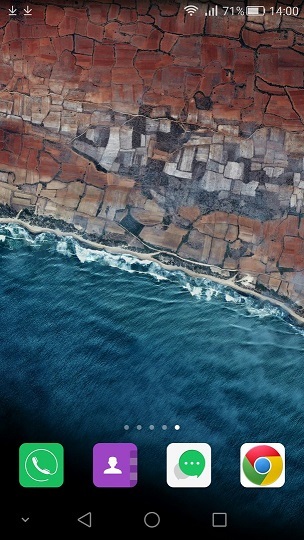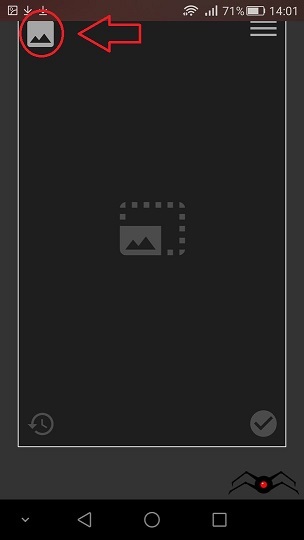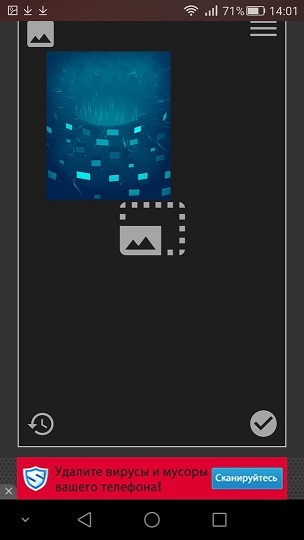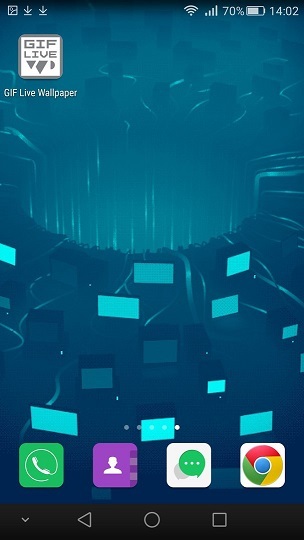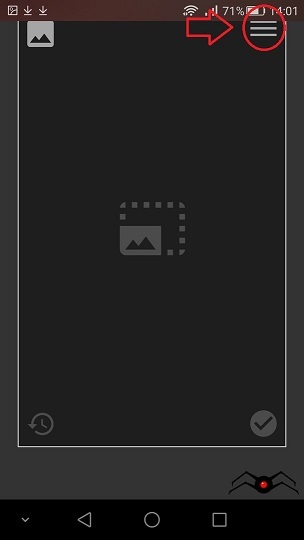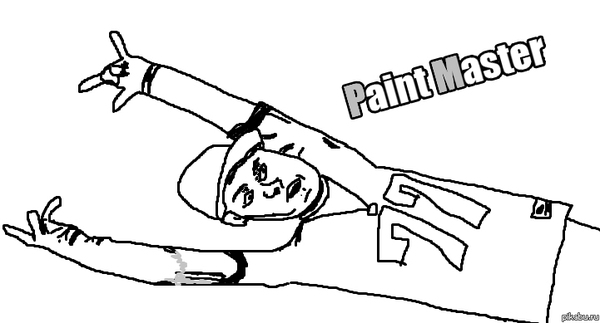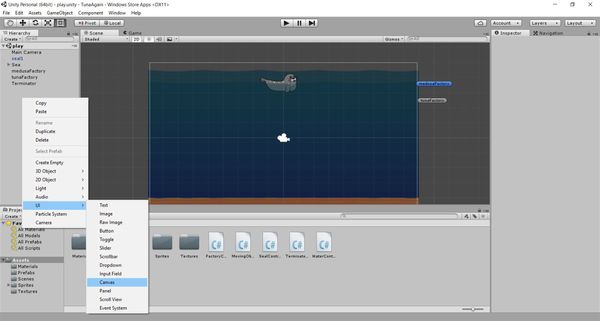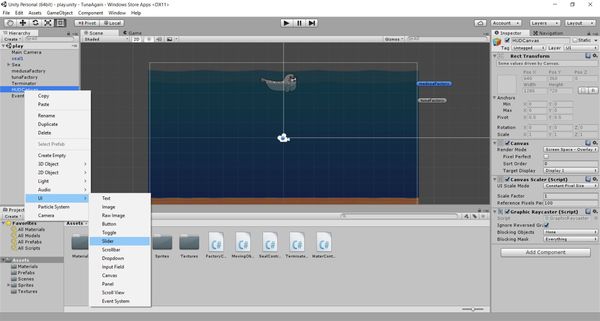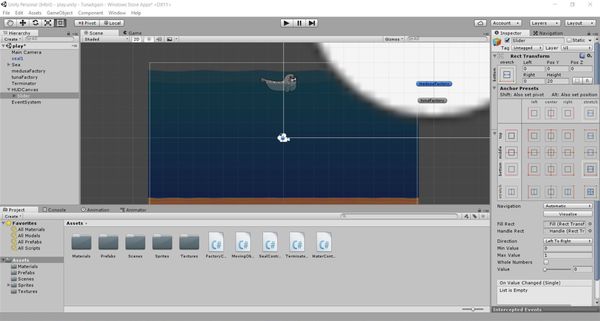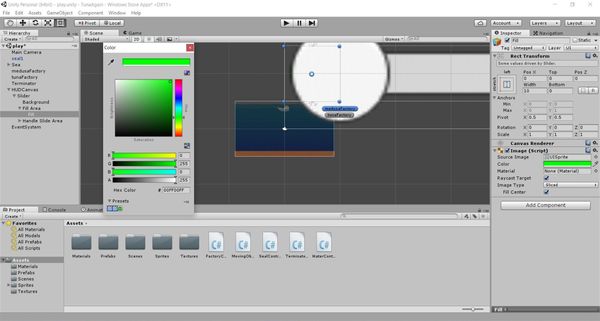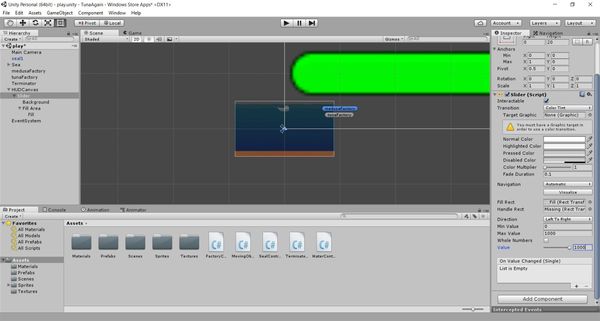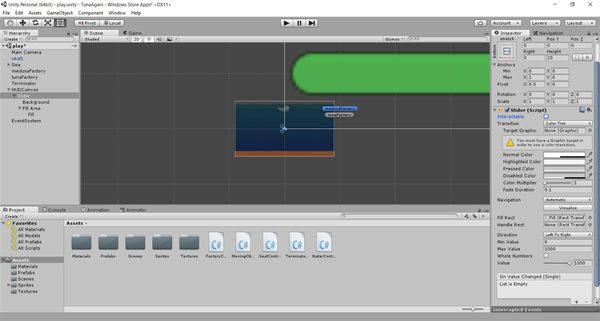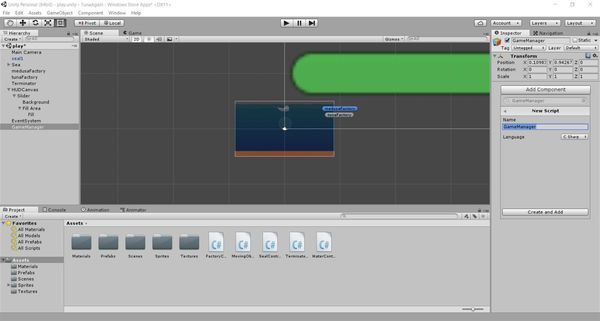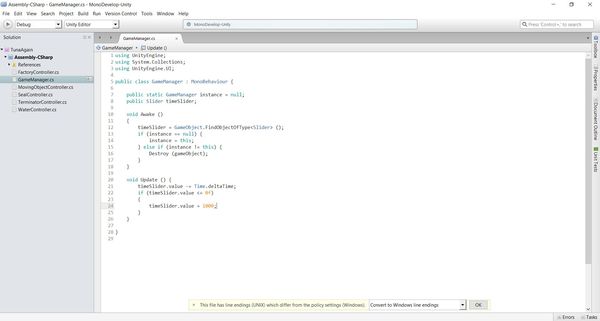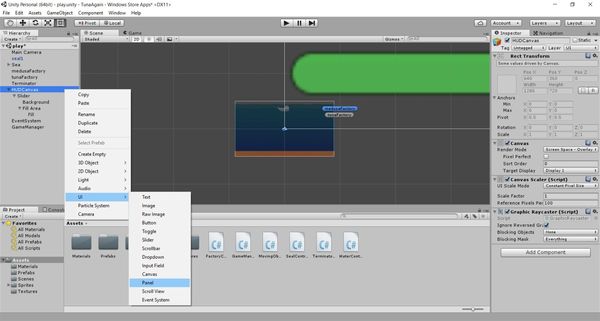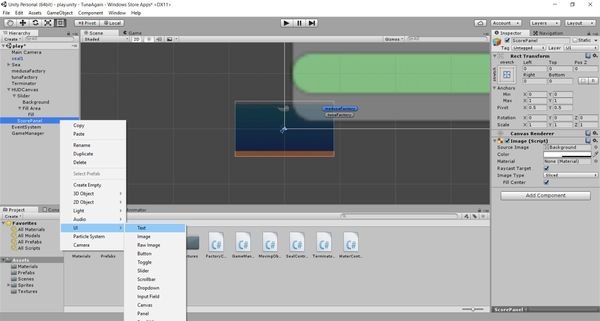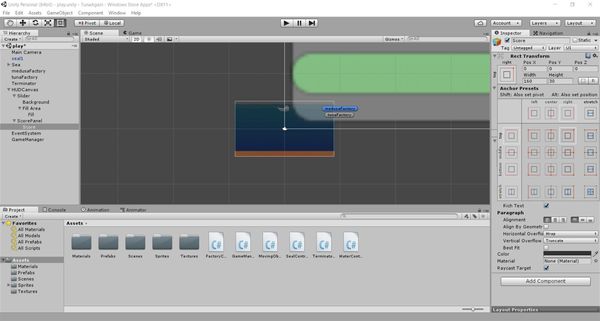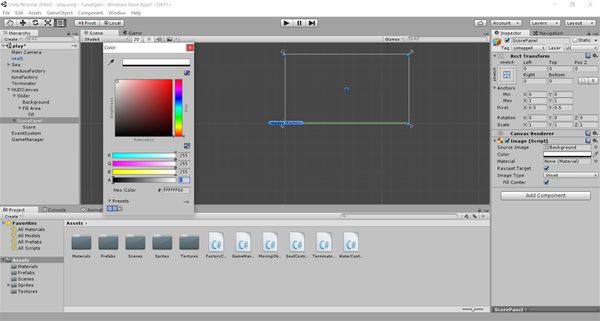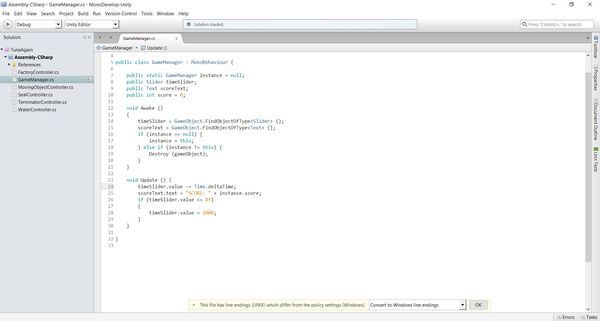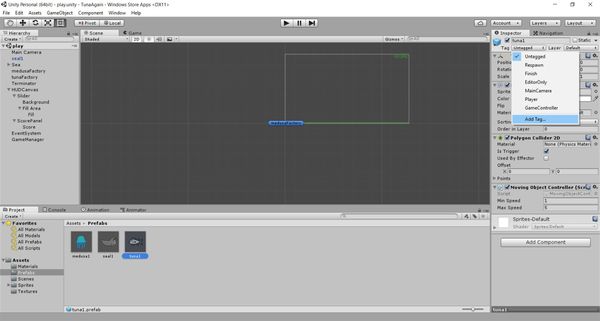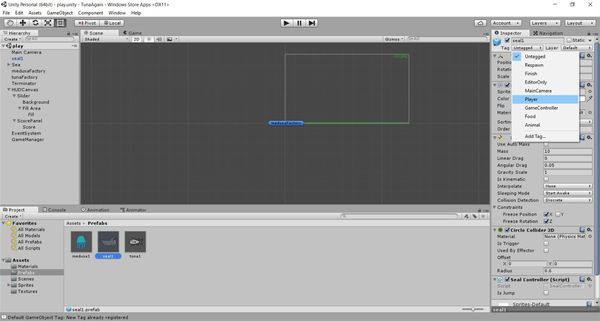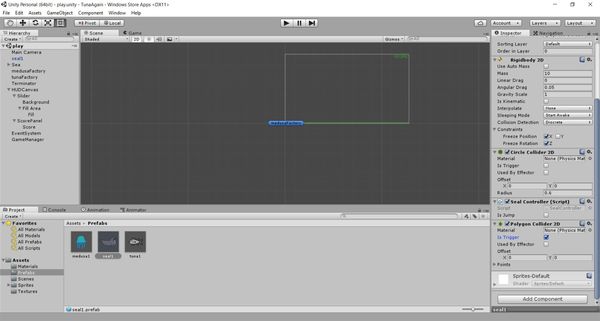GIF Live Wallpaper
Версия Андроид: 4.1
Разработчик: Awesome Robot
GIF Live Wallpaper — это удивительное приложение для создания современного и красивого интерфейса рабочего стола андроид девайса. Программа открывает доступ к большому количеству красивых анимированных заставок, разделенных на рубрики и разделы, подгруппы и жанры. Примечательно, что коллекция обоев обновляется практически ежедневно, а установить понравившийся вариант можно прямо из онлайн хранилища, просто тапнув по соответствующему значку, или скачать заставку в память устройства или на SD-карту. Имеется возможность настройки автоматической смены заставки в период, указанный пользователем. Пробуйте просматривать сотни заставок, среди которых будут картинки природы, животных, подмигивающих и улыбающихся знаменитостей, крутые тачки, удивительные здания из будущего и фэнтези персонажи. Легко и просто устанавливайте обои на рабочий стол и экран блокировки, меняйте размер автоматически, корректируйте яркость и насыщенность цвета.
Описание мода:
• открыт весь функционал приложения
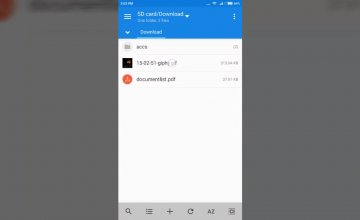
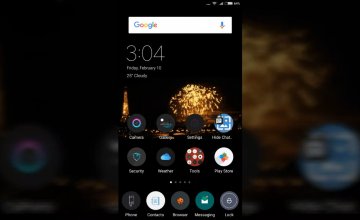
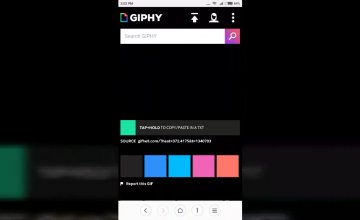
Источник
Устанавливаем GIF как живые обои на андроид
В этом посте многие захотели поставить себе гифки в качестве живых обоев. Оказалось, что все уже придумано за нас, и в Google Play полно подобных программ. Я покажу на примере одной из них. Программа называется «GIF Live Wallpaper», она достаточно простая, но функцию свою выполняет (если не понравится,то просто поищите аналогичные программы, вбив «gif live wallpaper»).
Начнем! Возьмем девственно чистый экран со стандартными обоями и запустим «GIF Live Wallpaper».
Перед вами появится вот такое окно. Жмем на картинку с горами и выбираем нужную нам гифку.
Можем заметить,что гифка какая-то маленькая, но не страшно, растягиваем её на всю ширину рамки, чтобы заполнить пустое пространство.
Теперь жмем кнопку с галочкой, чтобы подтвердить установку.
Появится подобное окно предпросмотра . Нажимаем «Установить обои».
Поздравляю! Вы великолепны! Теперь на вашем телефоне стоят крутые живые обои 🙂
Если нажать на кнопку справа, то появится окно настроек. Ползунки отвечают за фоновый цвет, если вам все-таки не удалось заполнить пустое пространство полностью. А «landscape preview» по идее должна ставить обои в альбомном режиме, но фиг знает, у меня ничего не произошло.
Надеюсь, вам помог мой маленький урок, написанный сходу. С вами был.
(баянометр ругается на Paint master)
[zanuda mod]
Всё-таки Живые обои рендерятся в реальном времени по определённому алгоритму. А описанное — это анимированные обои.
[/zanuda mod]
Большое спасибо автору 🙂
Всё враньё не работает это приложение я их перепробовал 10 не одно гифку на главный экран не ставит
Всё работает, спасибо автор. Отлично получилось
Спасибо, очень помогли, всё получилось
зарядку девать некуда?
угу и смотрим как было выше сказано «батарею в хлам», а если по честному. ну нафиг этим блин свестоперделки. надо ж трубка могла держать батарею долго и радовала четкой работой. Пусть у нее будет вид 98 Винды, честно будет пофигу, главное чтобы проги работали неделю.
Вот если бы предложил как батарею увеличить без повербанка и прочих.
(ну когда же мы уже до)Делаем Тунца — четыре
Сегодня мы сделаем отображение жизни, очков и изменение этих величин в зависимости от того, встретит наш тюлень врагов или еду. Начнем с отображения и потом добавим изменение. Короче говоря, делаем HUD.
Для начала создадим на сцене объект типа Canvas и назовем его HUDCanvas, например:
Создадим в нем дочерний объект типа Slider:
Расположим наш слайдер, который будет отображать жизнь, в самом низу экрана, для этого у него в Transform выберем соответствующий Anchor Presets:
Посмотрим, что есть внутри нашего слайдера, что там можно настроить. Ага, есть цвет заливки, поменяем его на зелененький:
А вот Handle Slide Area нам вообще не нужно, мы же не хотим, чтобы игрок мог добавить себе жизни простым перемещением ползунка. Так что просто удалим его. И посмотрим, что еще можно настроить в нашем Slider, а настроить можно максимальное и стартовое значение:
Так же стоит убрать крыжик Interactable, чтобы игрок действительно не мог изменять собственноручно количество жизни. И настроить цвет. Например, подкрутим альфа-канал и сделаем наш слайдер полупрозрачным, так на мой взгляд красивее. Уменьшите значение A у цветов Normal Color в Slider и Color в Slide-Fill Area-Fill до такого, чтобы вам нравился уровень прозрачности у заполненной и пустой полоски:
А теперь что-то новенькое: создадим новый пустой объект на сцене, назовем его GameManager и добавим в него один единственный компонент — новый скрипт, который так же назовем GameManager:
Добавим в этот скрипт следующий код:
Мы используем instance вместо static-класса. В Awake() нет DontDestroyOnLoad() по той простой причине, что у нас одна сцена и она не будет перезагружаться. Если вы будете использовать много сцен и хотите, чтобы GameManager оставался единым для всех сцен — используйте DontDestroyOnLoad () в Awake() для этого
Так, а про score то мы забыли, ну не беда, вернемся к нашему HUDCanvas и добавим в него дочерний объект типа Panel:
Назовем нашу панель ScorePanel и добавим и ей дочерний объект, но уже типа Text:
Назовем его просто Score, настроим его расположение так, чтобы он был в правом верхнем углу экрана:
Чтобы наша панель не окрашивала все белым цветом, сделаем ее полностью прозрачной:
А теперь пора добавить кое-что в наш скрипт GameManager:
Мы добавили public-переменные timeSlider и scoreText, а так же score. В методе Awake() добавили обнаружение соответствующих объектов на сцене и связали их с нашими переменными. А в Update() добавили постепенное изменение количества жизни и отображение текущего количества очков.
Теперь пришло время сделать так, чтобы тюлень реагировал на столкновение с едой — пополнял количество жизней и увеличивал счет, а так же с врагами — уменьшал количество жизней. Для этого мы пойдем в папку Prefabs, где у нас лежат заготовки для тюленя, медузы и тунца и, встав на одну из заготовок, откроем меню Tag и выберем создание нового тэга:
Создадим сразу парочку тэгов — Food и Animal:
После этого снова идем в Prefabs и раздаем теги — тунцу Food, медузе Animal, ну и заодно дадим тюленю тэг Player, пусть будет:
Теперь пора добавить парочку методов в наш скрипт SealController, который прикреплен у нас к тунцу. Вот такие методы добавим в конце скрипта:
И еще, добавим-ка нашему тюленю PolygonCollider2D и выставим у него isTrigger в true. Это нужно, чтобы все тельце тунца реагировало на столкновения с другими объектами (до сих пор у нас был только Circle Collider, нужный нам для ныряния и подъема на поверхность воды):
Вот теперь всё будет прекрасно работать. Когда тюленю будет попадаться тунец — жизни становится больше, очков тоже, а когда медуза — жизней стремительно становится меньше. Это уже похоже на игру! Однако, наверняка вы заметите, что очки как-то не правильно отображаются, пока их 0 — всё нормально, как только их становится больше — количество их куда-то исчезает. Что же, идите в объект Text, который мы назвали Score и смотрите, что там не так с расположением или размером этого объекта, настраивайте. Нужно же хоть что-то сделать самостоятельно. 🙂
В этот раз мне удалось сделать перерыв не в 7, а в 6 дней! Успех? Не очень, конечно. Однако, несмотря на занятость и лень, я постараюсь сделать продолжение через 5 дней. А может и раньше, но не обещаю. Впереди у нас такие интересные задачи как: гамовер и стартовое меню, звуки и анимация. Потерпите, осталось не так уж и много.
И я по прежнему рад любой критике от тех, кто лучше меня знает Unity3D и C# — пишите, ругайте, всё мотаю на ус, мне самому эти типа-уроки будут не менее полезны, чем тем, кто просил написать, как сделать такую простенькую игру, «вот я установил юнити — с чего начать» и так далее.
Источник
GIF Live Wallpaper
Требуется:
Категория:
Разработчик:
Язык:
Версия:
Размер:
Дата обновления:
СКРИНШОТЫ
Gif Live Wallpaper – лучший в своем роде инструмент, позволяющий сделать из любого GIF-файла анимированные обои для устройств Android.
Особенности
Довольно долгое время на просторах сети для выражения настроения используют GIF-анимацию. Чаще всего, это короткий отрезок видеозаписи, который воспроизводится по кругу. Таким способом пользователи выражают свои эмоции и делятся данным видом файлов во всех мессенджерах и социальных сетях. С помощью программы Live Wallpaper вы сможете превратить GIF в уникальные обои для смартфона.
Сразу после загрузки приложения вы без особых усилий сможете оживить обои и заставить их двигаться бесконечно, пока включен смартфон. Таким же образом вы можете поставить анимацию и на экран блокировки. Как это сделать? Все очень просто.
Чтобы главный экран и экран блокировки заиграл новыми красками, необходимо добавить из Интернета интересующую нас GIF-анимацию. После этого заливаем ее в Gif Live Wallpaper. Здесь, перед обновлением наших обоев, мы сможем внести последние коррективы: яркость, контрастность и скорость воспроизведения анимации. Помимо этого, есть более углублённые настройки, такие как порезка анимации и поворот на 90°. Установив все необходимые параметры, жмём «Добавить» и наслаждаемся обновой.
Преимущества
Всего за несколько секунд мы оживим экран и сможем наслаждаться забавной или красивой анимацией каждый раз, когда кликаем по кнопке снятия блокировки.
Советуем вам обращать внимание на качество GIF-анимации, ведь некоторые из них не будут выглядеть симпатично. На просторах Интернета множество сайтов, посвященных анимациям. Посетите один из них и выберите обои с максимально хорошим качеством. Будь это красочный пейзаж или вирусный кот, видео с которым гуляет по сети – устройте своему смартфону праздник!
- Небольшой размер приложения, благодаря чему программа работа со слабыми смартфонами.
- Нет необходимости в root-правах.
- Установленная анимация потребляет минимальное количество заряда батареи.
Вывод
Как установить GIF Live Wallpaper
- Для установки взломанного софта отключите вход в Google Play, удалите оригинальное приложение с телефона.
- Чтобы установить .APK файл включите установку с неизвестных источников на вашем телефоне.
- Установите .APK файл приложения.
Что если взлом не работает?
Мне нужна русская версия
Есть ли вирусы?
Источник